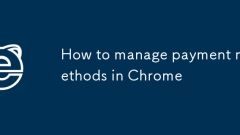
Wie man Zahlungsmethoden in Chrome verwaltet
Um die Zahlungsmethoden im Chrome -Browser zu verwalten, k?nnen Sie die folgenden Schritte ausführen: 1. Klicken Sie auf die drei Punkte in der oberen rechten Ecke des Desktops → Einstellungen → Automatische Füllung → Zahlungsmethode; Klicken Sie in der unteren rechten Ecke der Mobilger?te → Einstellungen → automatische Füllung → Zahlungsmethode; 2. Sehen Sie gespeicherte Karteninformationen anzeigen, klicken Sie auf "Hinzufügen", um neue Karteninformationen einzugeben. Klicken Sie auf "Hinzufügen" und w?hlen Sie "Bearbeiten", um die Informationen zu ?ndern oder Karten zu l?schen, die nicht mehr verwendet werden. 3. Beim Einkaufen wird Chrome automatisch die gespeicherte Zahlungsmethode für ein Klick-Füllen, unterstützt mehrere Kartenauswahl und einige Websites manuell ein. 4. überprüfen und reinigen Sie nutzlose Karten regelm??ig, um die Aufbewahrung von Informationen auf ?ffentlichen Ger?ten zu vermeiden, schalten Sie die zweistufige überprüfung der Google ein, um die Sicherheit zu verbessern, und schalten Sie die Option "Bereitstellung zum Speichern von Zahlungsinformationen" aus, um eine versehentliche Berührung zu verhindern.
Jul 10, 2025 am 11:45 AM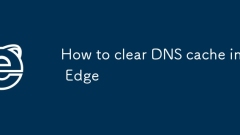
So l?schen Sie den DNS -Cache in Kante
Der Edge -Browser selbst bietet keine Schnittstelle zur direkten L?schung von DNS -Cache, kann jedoch indirekt mit den folgenden Methoden implementiert werden: 1. Verwenden Sie die Eingabeaufforderung, um "IPConfig/Flushdns" auszuführen, um den System -DNS -Cache zu l?schen. 2. L?schen Sie Cookies und Cache -Daten in den Kanteneinstellungen; 3. Schalten Sie die Funktion "Vorlast -Webseite" aus, um die DNS -Ausnahmen zu reduzieren. 4. Ersetzen Sie ?ffentliche DNS -Server wie Google oder CloudFlare. Diese Methoden k?nnen wiederum versucht werden, die Webseitenladeausnahmen zu beheben.
Jul 10, 2025 am 11:43 AM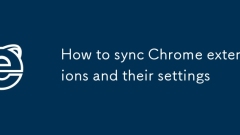
So synchronisieren Sie Chromverl?ngerungen und deren Einstellungen
Chrombrowser k?nnen verl?ngert und ihre Einstellungen über Ger?te hinweg durch Synchronisation hinweg erreichen. Stellen Sie zun?chst sicher, dass alle Ger?te mit demselben Google -Konto angemeldet sind und die Option zur Erweiterungssynchronisation aktivieren. Zweitens prüfen Sie, ob die Erweiterung die Synchronisierungseinstellungen unterstützt. Einige Erweiterungen dürfen nur den aktivierten Status anstelle einer benutzerdefinierten Konfiguration synchronisieren. überprüfen Sie schlie?lich den Synchronisationsstatus über Chrome: // Extensions/Seite. Wenn Sie auf Probleme sto?en, versuchen Sie, die Erweiterung neu zu synchronisieren oder neu zu installieren.
Jul 10, 2025 am 11:41 AM
Safari blockiert Inhalte von einer vertrauenswürdigen Website
1. Schalten Sie das Plug-In der Anzeigenblockierung aus oder fügen Sie die Website zur Whitelist hinzu. 2. Einstellungen für Datenschutzgebiete einstellen, z. B. das Ausschalten der Blockierung von Cross-Site-Verfolgung und Keksbeschr?nkungen; 3.. Cache- und Website -Daten l?schen; 4. ?ndern Sie die Netzwerkumgebung, um externe Faktoren zu überprüfen. Safari fordert, dass "Safariisblocking-Inhalte von vertrauenswürdiger Website" normalerweise durch den Inhaltsblockierungsmechanismus verursacht wird, der m?glicherweise auf eine falsche Beurteilung von Ad-Blocking-Plug-Ins, überm??igen Datenschutzeinstellungen, Cache-Ausnahmen oder externer Netzwerkfilterung zurückzuführen ist. Das Problem kann gel?st werden, indem diese Links nacheinander überprüft werden. Es ist sicher und machbar, die Beschr?nkungen angemessen zu entspannen, nachdem best?tigt wurde, dass die Website vertrauenswürdig ist.
Jul 10, 2025 am 11:38 AM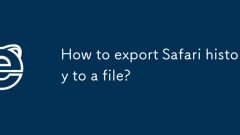
Wie exportiere ich die Safari -Geschichte in eine Datei?
Um Safari -Browserverlauf zu exportieren, gibt es drei M?glichkeiten: Verwenden Sie die Konsolen -App, greifen Sie direkt auf die historische Datenbankdatei zu oder kopieren Sie manuell. 1. Verwenden Sie die Konsolenanwendung: ?ffnen Sie die Konsole, w?hlen Sie das lokale Ger?t aus, suchen Sie Safari-bezogene Protokolle, kopieren Sie historische Daten und speichern Sie als Textdatei. 2. Zugriff direkt auf die Datei History.db: Verwenden Sie den SQLite -Browser, um die Datei zu ?ffnen, die Tabelle History_items abzufragen und die Ergebnisse in die CSV- oder SQL -Datei zu exportieren. 3. Manuelle Kopie: ?ffnen Sie das Verlaufsfenster in Safari, w?hlen Sie alle aus und kopieren Sie den Inhalt in das Dokument oder speichern Sie den Screenshot. Verschiedene Methoden sind für unterschiedliche Bedürfnisse geeignet.
Jul 10, 2025 am 11:32 AM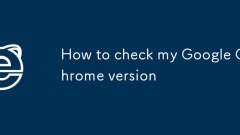
So überprüfen Sie meine Google Chrome -Version
Um die Version von Google Chrome anzuzeigen, k?nnen Sie die folgenden Methoden verwenden: 1. Computerbenutzer klicken auf das Drei-Punkte-Menü in der oberen rechten Ecke und w?hlen "Hilfe"> "über Google Chrome", und auf der Seite wird die aktuelle Versionsnummer angezeigt. 2. Android -Benutzer ?ffnen die Chrome -App und wenden Sie sich zu "Einstellungen"> "über Chrome", um die Version anzuzeigen. IPhone -Benutzer k?nnen sie in "Einstellungen"> "Safari Browser"> "über Safari" anzeigen oder Informationen über "Einstellungen"> "über Chrome" in der Chrome -App erhalten. 3. Das Wissen der Version hilft zu best?tigen, ob das Aktualisieren, Fehlerbehebung bei Webseitenproblemen, die Entwicklung und Debugie und Bereitstellung technischer Support -Referenzen erforderlich ist.
Jul 10, 2025 am 11:30 AM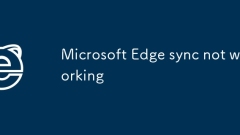
Microsoft Edge Sync funktioniert nicht
Das Problem der Edge -Synchronisierung kann in den folgenden Schritten gel?st werden: Stellen Sie zun?chst sicher, dass alle Ger?te dasselbe Microsoft -Konto verwenden und die Synchronisationsfunktion aktivieren. Zweitens überprüfen Sie die Einstellungen für die Netzwerkumgebung und die Firewall, versuchen Sie, das Netzwerk zu wechseln oder ?ffentliche DNS zu verwenden. L?schen Sie erneut die synchronisierten Daten und synchronisiert. Stellen Sie schlie?lich sicher, dass der Browser die neueste Version ist und die Einschr?nkungen des Kontotyps ausschlie?en. Sequenzüberprüfungen k?nnen normalerweise die Synchronisationsfunktion wiederherstellen.
Jul 10, 2025 am 11:27 AM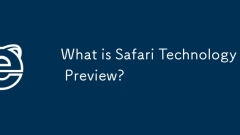
Was ist die Vorschau der Safari -Technologie?
SafaritechnologyPreview ist ein experimenteller Browser, der von Apple für Entwickler und fortgeschrittene Benutzer gestartet wurde, um neue Funktionen zu testen, die Safari in Zukunft hinzufügen kann. Es wird h?ufiger und innovativ aktualisiert und erm?glicht das Testen neuer Webstandards, Erfahrung im Voraus und hilft Apple dabei, Feedback zu sammeln. Im Vergleich zur offiziellen Version wird sie viele Male im Monat aktualisiert, hat eine geringe Stabilit?t, enth?lt experimentelle Funktionen und muss separat installiert werden. Es eignet sich für Front-End-Entwickler, Web-Tester und Technologie-Enthusiasten. Der Installationsschritt besteht darin, auf die offizielle Website zuzugreifen, um die DMG -Datei herunterzuladen und manuell zu installieren, die mit der offiziellen Version koexistieren kann, aber nicht automatisch aktualisiert wird.
Jul 10, 2025 am 11:26 AM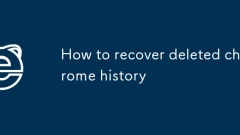
Wie man gel?schte Chromgeschichte wiederherstellt
Wenn Sie versehentlich die Chrome-Geschichte l?schen, k?nnen Sie versuchen, sich über Google-Konto, Chrome-Widerruf, lokale Profile oder Tools von Drittanbietern wiederherzustellen. 1. Wenn Sie angemeldet sind und die Synchronisation aktiviert ist, besuchen Sie Googletakeout oder MyArctivity, um festzustellen, ob noch Datens?tze gespeichert sind. 2. Verwenden Sie für die jüngste L?schung sofort die Verknüpfungsschlüssel -Strg -Verschiebung H (Windows/Linux) oder CMD Shift H (MAC), um die Geschichte der Verlauf zu ?ffnen, und drücken Sie dann Strg Z (oder CMD z), um die L?schung rückg?ngig zu machen. 3. Erweiterte Benutzer k?nnen zum Chrome -Benutzerdatenordner wechseln, um die "Verlauf" -Datei zu finden und die alte Versionssicherung wiederherzustellen. 4.
Jul 10, 2025 am 11:25 AM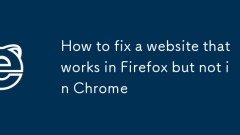
So reparieren Sie eine Website, die in Firefox funktioniert, aber nicht in Chrome
Wenn Sie feststellen, dass die Website in Firefox normal ist, aber Probleme in Chrom aufweist, kann sie durch JavaScript -Kompatibilit?t, CSS -Rendering -Unterschiede, Browser -Erweiterungen oder -einstellungen oder inkonsistente Merkmalsunterstützung verursacht werden. 1. Verwenden Sie Chrome Developer Tools, um den Konsolenfehler anzuzeigen und zu überprüfen, ob undefinierte Variablen oder fehlgeschlagene Laderessourcen vorhanden sind. 2. Stellen Sie sicher, dass die verwendeten neuen JavaScript -Funktionen wie Async/Awit oder Klasse von der Zielversion unterstützt werden, und führen Sie bei Bedarf Babel -übersetzung ein. 3.. Vermeiden Sie nicht standardm??ige Attribute wie Dokument.all; 4.. Verwenden Sie Reset -Style -Bl?tter wie Normalize.css, um die Standardunterschiede zu reduzieren. 5. überprüfen Sie, ob Sie ein CSS -Pr?fix hinzufügen müssen oder einstellen müssen
Jul 10, 2025 am 11:23 AM
Wie man Cache in Chrome l?scht
Es gibt drei M?glichkeiten, Caches im Chrome -Browser zu reinigen: 1. W?hlen Sie "Privatsph?re und Sicherheit"> "Durch das Durchsuchen von Daten" durch das Menü "Einstellungen", "Cookie- und andere Website -Daten" und "zwischengespeicherte Bilder und -dateien" und l?schen. 2. Geben Sie den Befehl Chrome: // Einstellungen/ClearBrowserData in die Adressleiste ein und geben Sie direkt die Reinigungsseite ein. 3. Klicken Sie auf drei Punkte für mobiles Chrome, um "Einstellungen"> "Privatsph?re"> "Durch das Durchsuchen von Surfen" zu eingeben. überprüfen Sie "zwischengespeicherte Bilder und -dateien", um sie zu reinigen. Es wird empfohlen, den Cache regelm??ig zu reinigen, z. B. einmal pro Woche oder zweiw?chentlich eine vollst?ndige Reinigung durchzuführen und die selten verwendeten Erweiterungs -Plugins für Leistungsverbesserungen zu deinstallieren.
Jul 10, 2025 am 11:23 AM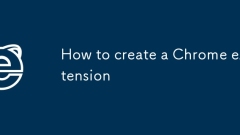
So erstellen Sie eine Chromverl?ngerung
Zu den Schritten zum Erstellen einer Chrome -Erweiterung geh?ren: Vorbereitung der grundlegenden Dateistruktur, die Implementierung von Kernfunktionen, das Laden von Tests und das Ver?ffentlichen des App Store. 1. Die grundlegenden Dateien umfassen Manifest.json (Konfiguration), popup.html (Schnittstelle) und Hintergrund.js (Hintergrundskript), die Symbole und Stilbl?tter hinzufügen k?nnen. 2. Verwenden Sie Contentscript, um den Seiteninhalt zu manipulieren, Chrome.Runtime.SendMessage () zu verwenden, um die Nachrichtenkommunikation zwischen Popup und Hintergrund zu realisieren und Chrome.Storage zu verwenden, um Daten zu speichern. 3. Schalten Sie den Entwicklermodus in Chrome: // Erweiterungen/und hinzufügen
Jul 10, 2025 am 11:22 AM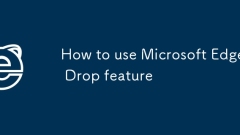
Verwendung von Microsoft Edge Drop -Funktion
EDGEDROP ist eine integrierte Funktion für die übertragung von Cross-Device-Dateien des Microsoft Edge-Browsers, die die schnelle Dateiübertragung über Bluetooth oder LAN unterstützt. 1. Es wird haupts?chlich verwendet, um gemeinsame Dateitypen wie Bilder, Dokumente, Links usw. zwischen Windows -Computern und Android -Telefonen (teilweise Unterstützung iOS) zu übertragen und bis zu einigen GB Dateien zu unterstützen. 2. Bevor Sie es verwenden, stellen Sie sicher, dass alle Ger?te in demselben Microsoft -Konto angemeldet sind, die neueste Version von Edge installieren und mit dem Netzwerk verbunden bleiben. 3. Die Methode zum Aktivieren des Drei-Punkte-Menüs in der oberen rechten Ecke → "Drop" → Einstellungen und die Funktionen und das Koppeln des Ger?ts; 4. Der Computer kann Dateien zum Drop -Symbol ziehen und abstellen oder das Zielger?t über "an Ger?te senden" ausw?hlen, und das Mobiltelefon empf?ngt Dateien über das Drop -Symbol in der App. 5. h?ufig gestellte Fragen
Jul 10, 2025 am 11:15 AM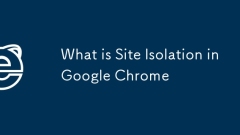
Was ist die Isolation von Site in Google Chrome
SiteISolationingooglechromeIsaseCurityFeaturethatPreventsMaliciouswebsitesFromaccessingDatafromothersityRunningachSteinitsownSeparateProcess.1.ISOLATEATWEBINTININGOINTOUTHMEYSPACE.2.CREIFRAMESARATATESARATESARTEITLIMITUMICTINEINGE
Jul 10, 2025 am 11:08 AM
Hot-Tools-Tags

Undress AI Tool
Ausziehbilder kostenlos

Undresser.AI Undress
KI-gestützte App zum Erstellen realistischer Aktfotos

AI Clothes Remover
Online-KI-Tool zum Entfernen von Kleidung aus Fotos.

Clothoff.io
KI-Kleiderentferner

Video Face Swap
Tauschen Sie Gesichter in jedem Video mühelos mit unserem v?llig kostenlosen KI-Gesichtstausch-Tool aus!

Hei?er Artikel

Hei?e Werkzeuge

Sammlung der Laufzeitbibliothek vc9-vc14 (32+64 Bit) (Link unten)
Laden Sie die Sammlung der Laufzeitbibliotheken herunter, die für die Installation von phpStudy erforderlich sind

VC9 32-Bit
VC9 32-Bit-Laufzeitbibliothek für die integrierte Installationsumgebung von phpstudy

Vollversion der PHP-Programmierer-Toolbox
Programmer Toolbox v1.0 PHP Integrierte Umgebung

VC11 32-Bit
VC11 32-Bit-Laufzeitbibliothek für die integrierte Installationsumgebung von phpstudy

SublimeText3 chinesische Version
Chinesische Version, sehr einfach zu bedienen







